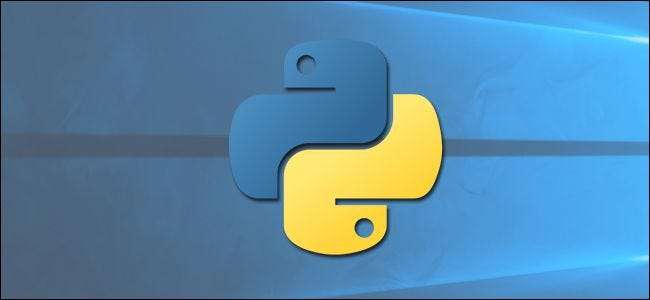
PythonはWindowsにあらかじめパッケージ化されていませんが、それはWindowsユーザーが柔軟なプログラミング言語を役に立たないという意味ではありません。ただし、最新バージョンをインストールするほど簡単ではないため、手元のタスクに適したツールを入手できるようにしましょう。
1991年に最初にリリースされたPythonは、汎用プログラミングに使用される人気のある高級プログラミング言語です。読みやすさを強調する設計哲学のおかげで、それは趣味のコーダーと真面目なプログラマーの両方のお気に入りでした。簡単に理解できる言語(つまり、比較的)であるだけでなく、プログラムを使用するためにPythonをインストールする必要のある何千ものプロジェクトをオンラインで見つけることができます。
どのバージョンが必要ですか?
残念ながら、数年前にPythonが大幅に更新され、Pythonのバージョン間で大きな違いが生じました。これにより、初心者にとっては少し混乱する可能性がありますが、心配する必要はありません。両方のメジャーバージョンのインストールについて説明します
あなたが訪問するとき Python forWindowsダウンロードページ 、すぐに分割が表示されます。リポジトリの上部、正方形、中央で、Python2またはPython3の最新リリース(このチュートリアルの時点では、それぞれ2.7.13と3.6.1)が必要かどうかを尋ねられます。
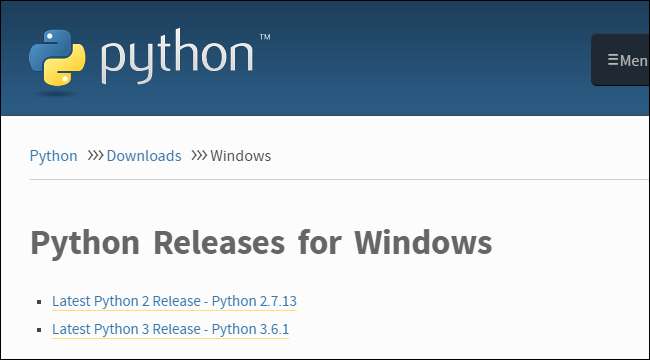
関連: MCDungeonを使用して、ダンジョン、遺跡、トレジャーハントをMinecraftの世界に追加します
新しい方がいいですよね?多分そうではないかもしれません。必要なバージョンは、最終目標によって異なります。たとえば、あなたが読んだとしましょう MCDungeonでMinecraftの世界を拡大することに関する記事 そしてあなたの世界にクールなものを追加することに興奮しています。そのプロジェクトはPythonでコーディングされており、Python2.7が必要です。Python3.6でMCDungeonプロジェクトを実行することはできません。実際、MCDungeonのような趣味のプロジェクトを探索している場合、それらのほぼすべてが2.7を使用していることがわかります。 「.py」拡張子で終わるプロジェクトを稼働させることが目標である場合は、非常に、 非常に 2.7が必要になる可能性があります。
一方、実際にPythonを学習したい場合は、両方のバージョンを並べてインストールすることをお勧めします(これは、リスクがなく、セットアップの手間もわずかです)。これにより、言語の最新バージョンで作業できるだけでなく、古いPythonスクリプトを実行することもできます(また、新しいプロジェクトの下位互換性をテストすることもできます)。ただし、2つのバージョンの比較はそれ自体が記事であるため、Pythonプロジェクトwikiを参照してください。 違いのよく書かれた概要 。
特定のバージョンのみが必要な場合は、Python2またはPython3のみをダウンロードできます。今日は距離を置いて両方をインストールする予定なので、両方のバージョンをダウンロードして同じようにすることをお勧めします。以下に示すように、両方のバージョンのメインエントリの下に、「x86-64」インストーラーが表示されます。
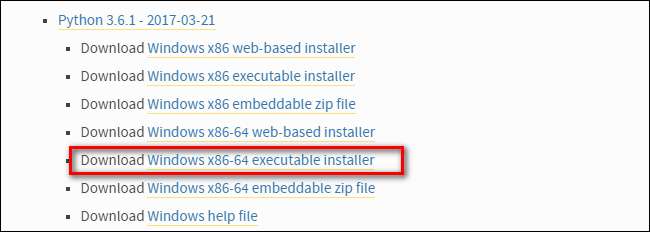
関連: 32ビットと64ビットのWindowsの違いは何ですか?
このインストーラーは、適切な32ビットまたは64ビットバージョンをコンピューターに自動的にインストールします(ここに さらに読む 2つの違いについてもっと知りたい場合)。
Python2をインストールする方法
Python 2のインストールは簡単で、過去数年とは異なり、インストーラーはパス変数を設定します(これについては少し後で説明します)。 インストーラーをダウンロードして実行します 、「すべてのユーザーにインストール」を選択し、「次へ」をクリックします。
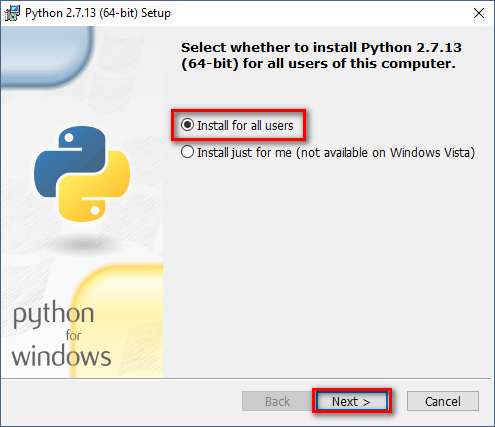
ディレクトリ選択画面で、ディレクトリを「Python27」のままにして「次へ」をクリックします。
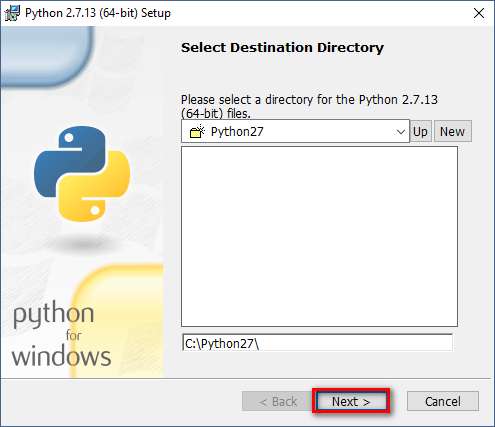
カスタマイズ画面で、下にスクロールし、[Python.exeをパスに追加]をクリックして、[ローカルハードドライブにインストールされます]を選択します。完了したら、[次へ]をクリックします。
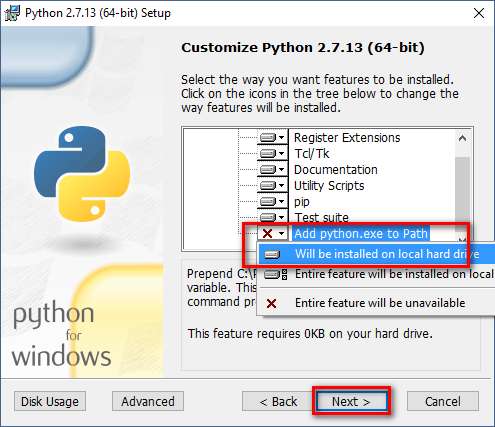
この時点以降、これ以上決定を下す必要はありません。ウィザードをクリックするだけで、インストールが完了します。インストールが完了したら、コマンドプロンプトを開き、次のコマンドを入力してインストールを確認できます。
python -B

成功!必要なのがプロジェクト用のPython2.7だけである場合は、ここで停止できます。インストールされ、パス変数が設定され、レースに出かけます。
Python3をインストールする方法
Pythonの最新バージョンを学びたい場合は、Python 3をインストールする必要があります。Python2.7と一緒に問題なくインストールできるので、先に進んでください。 インストーラーをダウンロードして実行します 今。
最初の画面で、「Python 3.6をPATHに追加」オプションを有効にしてから、「今すぐインストール」をクリックします。
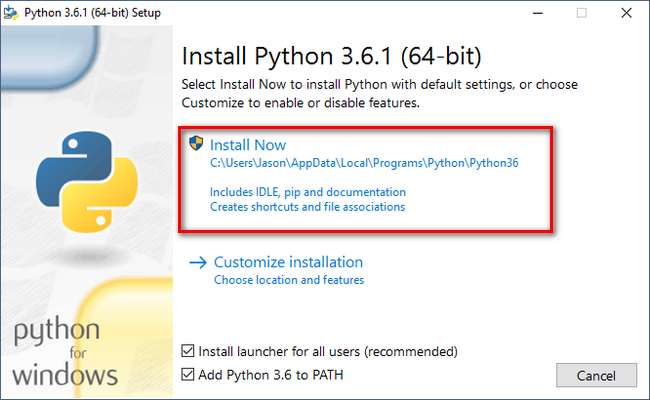
次に、決定を下します。 「パス長の制限を無効にする」オプションをクリックすると、MAX_PATH変数の制限が解除されます。この変更によって何も破損することはありませんが、Pythonで長いパス名を使用できるようになります。多くのPythonプログラマーは、パス名の長さが問題にならないLinuxやその他の* nixシステムで作業しているため、事前にこれをオンにすると、Windowsでの作業中に発生する可能性のあるパス関連の問題をスムーズに解決できます。
関連: Windows10に260文字を超えるファイルパスを受け入れさせる方法
先に進んでこのオプションを選択することをお勧めします。パスの長さの制限を無効にしたくない場合は、[閉じる]をクリックしてインストールを完了できます。また、変更を確定する前に問題について詳しく知りたい場合は、 ここを読んでください 。
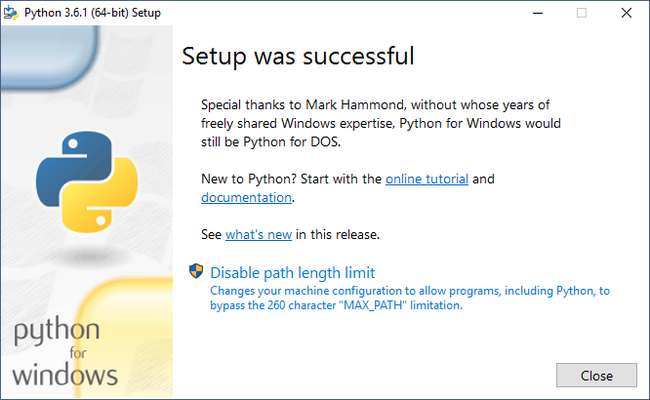
Python 3のみをインストールする場合は、同じコマンドライントリックを使用して入力できます。
python -v
上記で使用して、正しくインストールされ、パス変数が設定されていることを確認しました。ただし、両方のバージョンをインストールする場合は、次のセクションにある簡単な調整を行う必要があります。
コマンドラインから両方のPythonバージョンにアクセスできるようにシステム変数を調整する
チュートリアルのこのセクションは完全にオプションですが、コマンドラインから両方のバージョンのPythonにすばやくアクセスできます。両方のバージョンのPythonをインストールした後、ちょっとした癖に気づいたかもしれません。両方のPythonインストールでシステムパスを有効にしましたが、コマンドプロンプトで「python」と入力すると、Python2.7のみが表示されます。
この理由は単純です。変数(インストーラーによって自動的に調整されるか手動で調整されるかに関係なく)は単にディレクトリを指し、そのディレクトリ内のすべての実行可能ファイルがコマンドラインコマンドになります。リストされているディレクトリが2つあり、両方に「python.exe」ファイルがある場合、変数のリストの上位にあるディレクトリが使用されます。また、システムとユーザーに変数が設定されている場合は、システムパスがユーザーパスよりも優先されます。
後者はまさにこの場合に起こっていることです。Python2インストーラーがシステム全体の変数を編集し、Python 3インストーラーがユーザーレベルの変数を追加しました。これは、Windowsの環境変数を調べることで確認できます。
[スタート]をクリックし、「高度なシステム設定」と入力して、[高度なシステム設定を表示]オプションを選択します。開いた「システムのプロパティ」ウィンドウの「詳細」タブで、「環境変数」ボタンをクリックします。
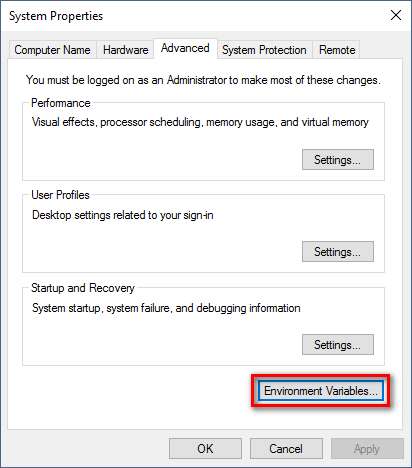
ここでは、「ユーザー変数」セクションにリストされているPython 3と、「システム変数」セクションにリストされているPython2を確認できます。
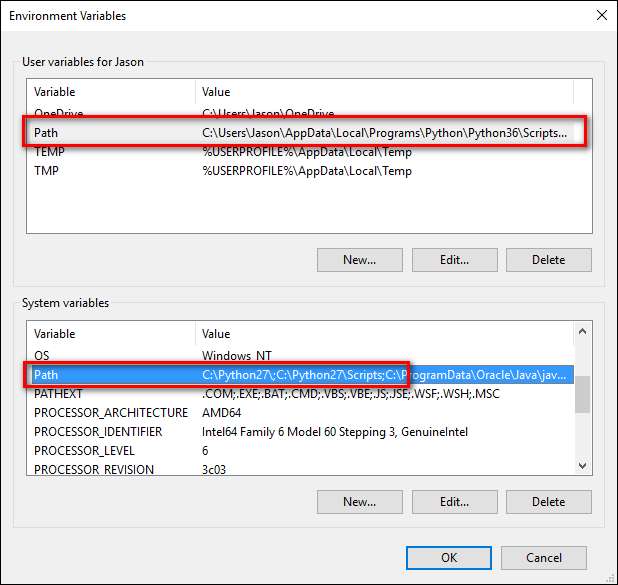
この状況を改善する方法はいくつかあります。最も簡単なのは(機能が最も少ないものですが)、使用する予定の少ないバージョンのPythonのエントリを削除することです。それは簡単ですが、あまり面白くありません。代わりに、Python 2の場合は「python」、Python3の場合は「python3」にアクセスできるようにする別の変更を加えることができます。
これを行うには、ファイルマネージャーを起動し、Python 3をインストールしたフォルダーに移動します(
C:\ Users \ [username] \ AppData \ Local \ Programs \ Python \ Python36
デフォルト)。 「python.exe」ファイルのコピーを作成し、そのコピーの名前を変更します(
ない
オリジナル)を「python3.exe」に。
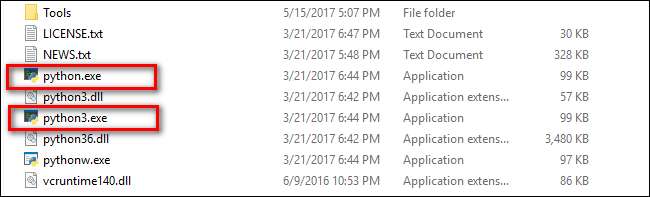
新しいコマンドプロンプトを開き(環境変数は、新しいコマンドプロンプトを開くたびに更新されます)、「python3 –version」と入力します。

ブーム! Python 2.7を使用する場合はコマンドプロンプトで「python」コマンドを使用でき、Python3を使用する場合は「python3」コマンドを使用できるようになりました。
関連: Windowsでコマンドラインに簡単にアクセスできるようにシステムPATHを編集する方法
何らかの理由でこれで十分な解決策が見つからない場合は、いつでも環境変数を並べ替えることができます。必ず チュートリアルでブラッシュアップ まず、これらの変数の編集に慣れていない場合。
ただし、どちらの方法を使用する場合でも、元のpython.exeをそのままにしておくことが重要です。これは、両方のバージョンのPythonの/ scripts /サブディレクトリにあるアプリケーションがそのファイル名に依存しており、ファイル名がない場合は失敗するためです。
少しインストールして少し調整すると、両方のバージョンがインストールされ、取り組みたいPythonプロジェクトの準備が整います。







